1、打开PPT-点击【插入】-点击【图片】,选择你提前下载好的图片,点击插入,如图1-2
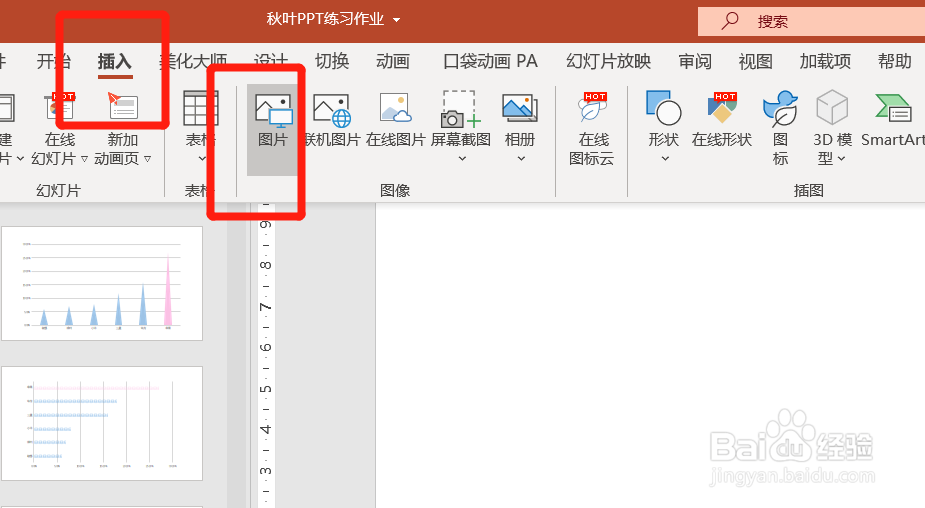
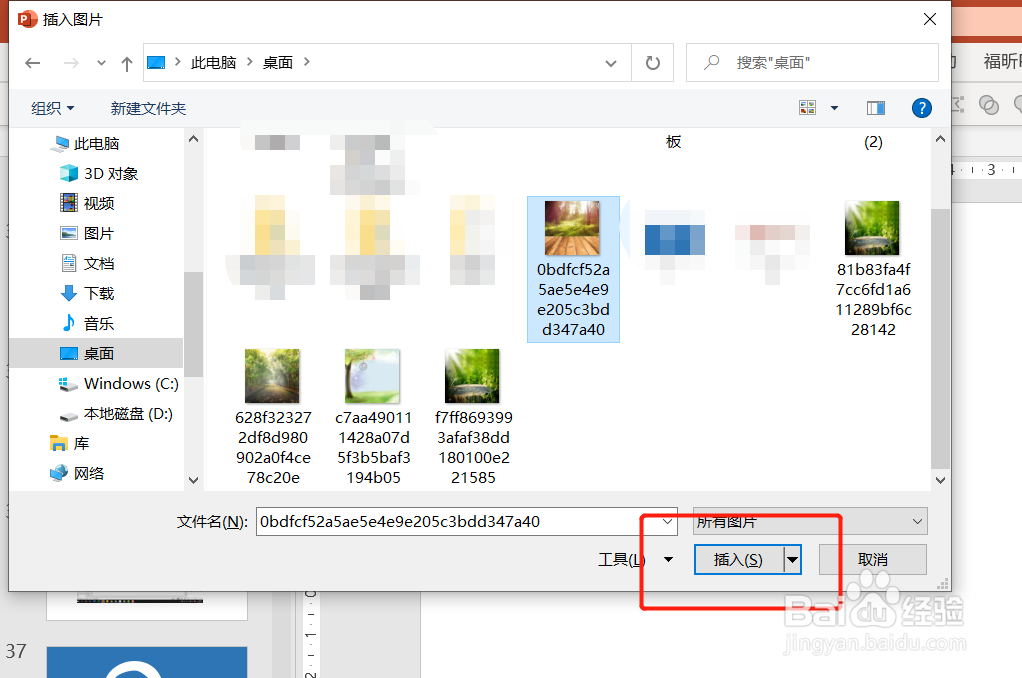
2、插入图片后,单击图片,点击【图片格式】-点击【图片板式】-选择你想要的版式,如图3

3、选好后,点击图片空白处,点击鼠标右键,点击【转换为图形】,如图4

4、再次用鼠标右键点击图片,点击组合,点击取消组合,如图5

5、将图片中多余的圈圈删除,调整一下图片的位置,编辑相应的文字,就能得到很好的效果了,如图6-7


6、还可以举一反三地尝试其他版式,比如蜂巢版式,同样的步骤插入图片,选择图片版式,还可以更改版式的颜色,如图8-9


7、在文字框中输入文字,调整图片大小和位置,编辑好文字,就很好地展现出来了,如图10

8、如果需要制作人物介绍,也可以利用smartart工具,插入人物图片,选择图片版式,如图11

9、拖动选框,调整图片的大小和位置,在文字框中编辑文字,就可以得到人物介绍图了,看上去非常的简洁大方,如图12-13


10、以上就是泰迪猪和大家分享的经验。如果觉得有帮助:点个赞如果想长期关注,点击右上方的【关注】如果想留着下次看,点击右边的【收藏】如果想分享,点击右边的【双箭头】如果想支持一下,点击下方的【投票】
